在DIY电脑的世界里,内存超频是一个热门话题。许多玩家希望通过内存超频来挖掘电脑硬件的潜力,提升系统性能。但内存超频究竟有哪些好处和坏处?又该如何正确设置呢?本文将为你一一解答。
内存超频的好处
增加内存传输速率
内存超频最直接的好处就是提升内存的传输速率。在超频后,内存的读取、写入和复制带宽大幅提升。这意味着数据在内存与其他硬件间的传输效率更高,程序的启动和运行速度也会加快。以一款大型软件为例,未超频时启动可能需要10秒,而超频后可能只需7秒,这种差异在日常使用中能明显感受到。
提升游戏帧数
对于游戏玩家来说,内存超频的一大吸引力在于能够提升游戏帧数。在一些对内存性能敏感的游戏中,如《绝地求生》《赛博朋克2077》,适当的内存超频可以使游戏中的帧数得到显著提升。例如,在《绝地求生》中,默认内存频率下平均帧数为80帧,超频后可能会提升到100帧左右,游戏画面更加流畅,玩家的操作体验也会更好。当然,提升的幅度会因游戏的不同而有所差异。
提高多任务处理能力
在进行多任务处理时,如同时进行视频转码、大量的数据计算等需要高强度内存操作的任务,超频后的内存能够更快地响应处理需求,从而加快任务完成的速度。比如,在进行视频转码时,原本需要1小时完成的任务,在内存超频后可能只需45分钟,大大提高了工作效率。
挖掘硬件潜力,节省升级成本
对于预算有限,但又想提升电脑性能的用户来说,内存超频是一种经济实惠的方式。通过对内存进行超频,可以在不更换CPU、显卡等核心硬件的情况下,让电脑性能得到一定程度的提升,充分挖掘现有硬件的潜力,节省硬件升级的成本。
内存超频的坏处
稳定性风险
超频可能会导致系统稳定性下降,这是内存超频最常见的问题。由于内存运行在高于默认频率的状态,可能会出现蓝屏、死机、程序崩溃等情况,尤其在极端超频的情况下,这种可能性更大。一旦系统不稳定,正在进行的工作或游戏可能会中断,甚至导致数据丢失。比如在进行重要的文件编辑时,如果因为内存超频导致系统崩溃,未保存的文件内容就可能丢失。
影响硬件寿命
长期超频运作有可能对硬件造成损耗,缩短其使用寿命。内存颗粒在超频时需要承受更高的电压和工作频率,这会加速其老化过程。虽然在特定范围内进行适当的超频通常被认为是安全的,但如果超过内存的安全电压阈值,就可能会损坏内存颗粒。此外,超频还可能对主板的内存控制器等硬件造成一定的压力,影响其正常使用寿命。
能耗增加
内存超频通常会使电脑消耗更多的电力。一方面,这会增加电费开销;另一方面,功耗的增加会导致电脑发热量增大,如果散热措施不到位,过高的温度会进一步影响硬件的稳定性和寿命。比如,在炎热的夏天,本身电脑散热就面临挑战,再加上内存超频带来的额外热量,可能会使电脑频繁出现过热降频的情况,影响性能。
兼容性问题
内存超频可能会引发兼容性问题,尤其是当内存频率提升过高时,可能与主板、CPU等硬件不兼容,导致无法正常开机或系统运行异常。不同品牌、型号的硬件之间的兼容性存在差异,即使是支持超频的硬件组合,也不能保证在超频后完全稳定运行。例如,某些主板在内存超频后,可能无法识别全部内存容量,或者出现内存频率不稳定的情况。
内存超频的设置方法
前提条件
在进行内存超频之前,需要确保满足以下条件:
1. 内存支持超频:不是所有的内存都具备超频能力,一般来说,高频内存、采用优质内存颗粒的产品往往具有更好的超频潜力。比如三星B-DIE、海力士CJR、DJR、镁光C9等颗粒的内存,超频能力相对较强。
2. 主板支持内存超频:主流主板中B系列、中高端主板基本都支持内存超频,如B760芯片组中的技嘉小雕、华硕重炮手或者微星迫击炮都是支持内存超频的,而更高端的Z系列主板基本都支持内存超频。在超频前,需要查阅主板的说明书,确认主板支持内存超频以及支持的最大频率。
3. 了解内存参数:需要了解自己内存的规格,包括内存类型(如DDR3、DDR4、DDR5)、默认频率、时序等。这些信息通常可以在内存条上找到,或者通过系统信息查看软件来获取。
基本设置步骤
下面以常见的主板BIOS设置为例,介绍内存超频的基本步骤(不同品牌主板的BIOS界面和设置选项可能略有不同,但基本原理相同):
1. 进入BIOS:开机后,在电脑启动过程中,根据屏幕提示按下对应的按键(常见的有Del、F5、F10等)进入BIOS设置界面。
2. 切换到高级模式:有些主板BIOS在默认情况下是简易模式,需要切换到高级模式才能进行内存超频设置。一般可以在BIOS界面中找到“Advanced Mode”“Advanced Setup”等选项进行切换。
3. 找到内存相关设置:在高级模式下,找到与内存相关的设置选项,通常在“Advanced Chipset Features”“Overclocking”“Memory”等菜单中。
4. 开启XMP/EXPO(如果有):XMP(Extreme Memory Profile)是Intel推出的内存自动超频技术,EXPO(EXtended Profiles for Overclocking)是AMD针对DDR5的超频配置文件规范。如果内存支持XMP或EXPO,且主板也支持,在BIOS中找到对应的选项(如“XMP Profile”“EXPO Profile”),将其开启。开启后,内存会自动按照预设的超频参数运行,这是最简单的内存超频方式,适合新手用户。
5. 手动设置内存频率和时序:如果想要进一步挖掘内存的超频潜力,可以手动设置内存频率和时序参数。在内存设置选项中,找到“Memory Frequency”“DRAM Frequency”等选项,将内存频率设置为你想要的值(例如,将3200MHz的内存超到3600MHz)。同时,还需要调整内存时序参数,如CAS延迟(CL)、RAS到CAS延迟(tRCD)、行预充电时间(tRP)和行活动时间(tRAS)等。一般来说,降低时序可以提高内存性能,但也会增加不稳定的风险,需要逐步调整并进行测试。
6. 调整内存电压:为了确保内存超频的稳定性,通常需要适当增加内存电压。在BIOS中找到“DRAM Voltage”“Memory Voltage”等选项,逐步增加电压值(每次增加幅度不宜过大,一般以0.05V或0.1V为一档)。但要注意,不要超过内存的安全电压范围,否则可能会损坏内存。
7. 保存设置并退出:完成内存频率、时序和电压等参数的设置后,按下F10键保存设置并退出BIOS。电脑会重新启动,此时内存将按照新设置的参数运行。
稳定性测试
内存超频设置完成后,不能直接认为超频成功,还需要进行稳定性测试,以确保系统在超频后能够稳定运行。常用的测试软件有MemTest86、AIDA64等。
• MemTest86:这是一款专门用于测试内存稳定性的软件,可以制作成启动盘,在开机时从启动盘运行。它会对内存进行全面的检测,测试过程中如果出现错误,就说明内存超频不稳定,需要降低频率、放宽时序或增加电压等,重新进行设置和测试。
• AIDA64:除了可以测试内存性能外,也具备稳定性测试功能。在AIDA64中选择“系统稳定性测试”,勾选“Memory”选项,然后运行测试。测试时间建议不少于30分钟,如果在测试过程中系统没有出现异常,如蓝屏、死机等,就说明内存超频相对稳定。
内存超频就像一把双刃剑,既能带来性能上的显著提升,尤其是在游戏和高负载应用场景中,但同时也伴随着稳定性风险、硬件寿命缩短等潜在问题。在决定是否进行内存超频时,用户需要谨慎权衡性能提升与潜在风险之间的关系,并确保在安全的范围内进行操作。如果你对电脑硬件有一定的了解,且具备一定的动手能力,不妨尝试适度的内存超频,挖掘电脑硬件的潜力,获得更好的使用体验;但如果你更注重系统的稳定性和硬件的使用寿命,保持默认设置可能是更为稳妥的选择。
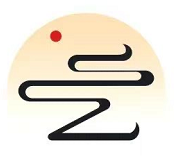

评论已关闭!